Labojums: Windows 10 klēpjdators nav savienots ar iPhone tīklāju
Problēmu Novēršanas Ceļvedis / / August 05, 2021
Pastāv problēma, ar kuru šobrīd saskaras daudzi iPhone lietotāji un Windows lietotāji. Šīs problēmas dēļ viņi nevar savienot savu Windows 10 sistēmu ar sava iPhone tīklāju. Ikreiz, kad lietotājs mēģina izveidot savienojumu ar internetu, izmantojot iPhone izveidoto Wi-Fi tīklāju, tiek teikts, ka Windows nevar izveidot savienojumu ar šo tīklu. Tagad no iPhone 5 līdz iPhone 7 lietotājiem visi ir ziņojuši par šo kļūdu savā Windows 10 datorā.
Tā kā šī kļūda ir tik standarta, mēs esam izveidojuši rokasgrāmatu ar dažiem labojumiem, lai sakārtotu problēmu. Daži lietotāji ir izstrādājuši dažus risinājumus. Neapšaubāmi, viens no šiem zemāk minētajiem labojumiem atrisinās jūsu problēmu ar jūsu Windows sistēmu, nepieslēdzot arī jūsu iPhone tīklāju.

Satura rādītājs
-
1 Kā novērst Windows 10 klēpjdatoru nav savienojuma ar iPhone Hotspot problēmu?
- 1.1 Labojumi, kurus varat izmēģināt ar savu iPhone:
- 1.2 Mainiet sava iPhone nosaukumu:
- 1.3 Izmantojiet opciju Aizmirst Wi-Fi-Fi tīklājam:
- 1.4 Mainiet iPhone tīklāja paroli:
- 1.5 Atiestatīt tīkla adapteri:
- 1.6 Atjaunināt tīkla draiverus:
- 1.7 Mainīt Wi-Fi drošības veidu:
Kā novērst Windows 10 klēpjdatoru nav savienojuma ar iPhone Hotspot problēmu?
Pirmā lieta, kas jums jāpārliecinās pirms labojumu veikšanas, ir tas, vai jums ir vai nav labs interneta plāns. Daži plāni ierobežo savienojumu skaitu tikai ar trim savienojumiem. Tāpēc noteikti pārbaudiet to, pirms dodaties uz priekšu.
Labojumi, kurus varat izmēģināt ar savu iPhone:
Tālrunī ir dažas lietas, kuras varat mēģināt novērst.
- Atveriet Safari un mēģiniet atvērt tīmekļa lapu šajā pārlūkprogrammā. Ja lapa tiek atvērta, tas nozīmē, ka jūsu iPhone ir aktīvs interneta savienojums. Ja tas nedarbojas, tad jautājums ir par savienojumu, nevis ar ierīcēm.
- Ja jums ir aktīvs interneta savienojums, tad nākamais, ko varat izmēģināt, ir iPhone programmatūras atjaunināšana. Lai to izdarītu, dodieties uz Iestatījumi> Vispārīgi> Programmatūras atjaunināšana.
- Varat arī mēģināt atiestatīt iPhone tīkla iestatījumus. Lai to izdarītu, izvēlieties Iestatījumi> Vispārīgi> Atiestatīt> Atiestatīt tīkla iestatījumus.
Tagad mēģiniet vēlreiz izveidot savienojumu ar sava iPhone tīklāju. Ja jūs joprojām nevarat savienot savu Windows 10 sistēmu ar sava iPhone tīklāju, izmēģiniet nākamo iespējamo risinājumu.
Mainiet sava iPhone nosaukumu:
Jā, pat mainot sava iPhone tīklāja nosaukumu, var novērst šo problēmu. Daudzi lietotāji, kas cieš no šīs problēmas, ir ziņojuši, ka karstās vietas nosaukuma maiņa uz tādu, kurā nav atstarpes, ir viņu labojis. Tātad jūs varat arī mēģināt mainīt sava iPhone tīklāja nosaukumu uz vārdu, kurā nav tukšu atstarpju.
Ja jūs joprojām nevarat savienot savu Windows 10 sistēmu ar sava iPhone tīklāju, izmēģiniet nākamo iespējamo labojumu.
Izmantojiet opciju Aizmirst Wi-Fi-Fi tīklājam:
Nākamā lieta, ko varat izmēģināt, ir aizmirstības opcijas izmantošana, lai noņemtu iPhone tīklāju no saglabāto tīklu saraksta un pēc tam atkal izveidotu savienojumu ar tīklu.
- Uzdevumjoslas apakšējā labajā stūrī noklikšķiniet uz tīkla ikonas.
- Pēc tam ar peles labo pogu noklikšķiniet uz iPhone tīkla un izvēlieties opciju Aizmirst.

- Tagad atkal izveidojiet savienojumu ar tīklāju, vēlreiz ievadot paroli.
Ja redzat, ka sistēma Windows vairs nevar izveidot savienojumu ar šo tīklu, pārejiet pie nākamā risinājuma.
Mainiet iPhone tīklāja paroli:
Dažreiz problēma var būt saistīta ar jūsu paroli. Tāpēc dodieties uz sava iPhone tīklāja iestatījumiem un nomainiet sava tīklāja paroli. Kad tas ir izdarīts, noņemiet iPhone tīklu no saglabāto tīklu saraksta, izmantojot iespēju aizmirst. Pēc tam atkal izveidojiet savienojumu ar tīklāju, taču šoreiz ievadiet jauno tikko iestatīto paroli.
Ja jūsu Windows 10 sistēma atkal neizveido savienojumu ar jūsu iPhone tīklāju, izmēģiniet nākamo iespējamo risinājumu.
Atiestatīt tīkla adapteri:
Tīkla adapteris ir ierīce, kas integrēta datorā, lai nodrošinātu savienojumu ar bezvadu un vadu maršrutētājiem. Tātad varat mēģināt atiestatīt tīkla adapteri datorā un pēc tam vēlreiz mēģināt izveidot savienojumu ar tīklāju.
- Nospiediet Windows taustiņu + I, lai atvērtu iestatījumus.
- Tagad noklikšķiniet uz Tīkls un internets.

- Tagad kreisajā rūtī noklikšķiniet uz cilnes Statuss un pēc tam izvēlieties opciju Tīkla atiestatīšana.
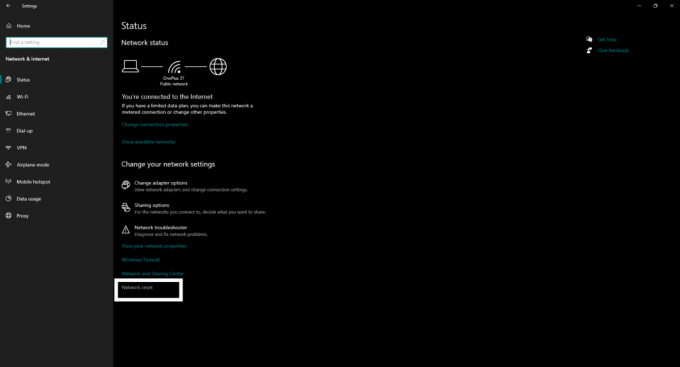
- Tagad noklikšķiniet uz pogas Atiestatīt tūlīt, un tas no jauna instalēs visus tīkla adapterus jūsu sistēmā un atgriezīs visu sākotnējos iestatījumos.
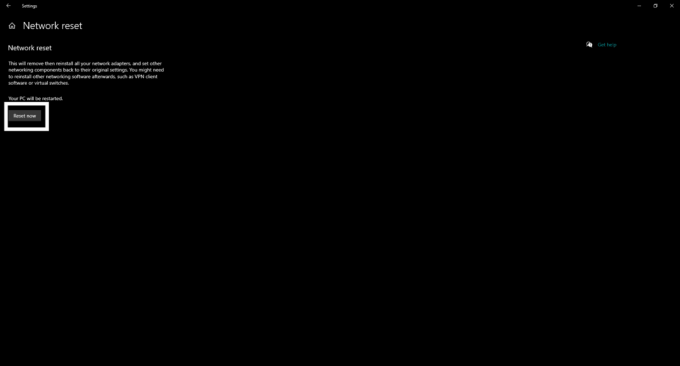
Ja pat tīkla adaptera atiestatīšana nenovērsa problēmu, pārejiet pie nākamā iespējamā labojuma.
Atjaunināt tīkla draiverus:
Lielāko daļu laika Windows saskaras ar kļūdām, jo sistēmā instalētie draiveri ir pretrunīgi. Ja jums ir novecojuši tīkla draiveri, tad tas varētu būt arī jūsu savienojuma problēmas vaininieks. Tāpēc jums jāatjaunina tīkla draiveri. Bet, lai atjauninātu tīkla draiverus, jums būs nepieciešams aktīvs interneta savienojums.
- Nospiediet Windows taustiņu + R, un tas atvērs dialoglodziņu Palaist.
- Tagad dialoglodziņā ievadiet “Devmgmt.msc” un nospiediet taustiņu Enter. Tas atvērs ierīču pārvaldnieku.
- Sarakstā meklējiet tīkla adapterus un paplašiniet to. Pēc tam ar peles labo pogu noklikšķiniet uz izmantotā tīkla adaptera un izvēlieties atjaunināšanas draiveri.
- Izpildiet ekrānā redzamos norādījumus, lai instalētu jaunāko draivera versiju, izmantojot internetu.
Ja jūs joprojām nevarat savienot savu Windows 10 sistēmu ar sava iPhone tīklāju, izmēģiniet tālāk minēto pēdējo labojumu.
Mainīt Wi-Fi drošības veidu:
Mainot Wi-Fi drošības tipu, šī problēma tika novērsta daudziem lietotājiem. Tāpēc izmēģiniet arī šo.
- Nospiediet Windows taustiņu + I, lai atvērtu iestatījumus.
- Tagad noklikšķiniet uz Tīkls un internets.
- Statusa cilnē noklikšķiniet uz opcijas Mainīt adapteri.
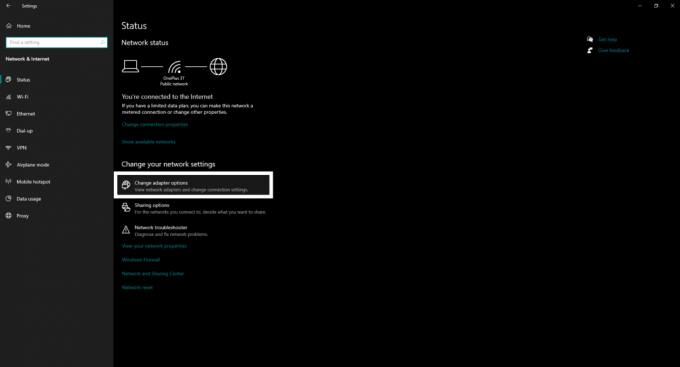
- Ar peles labo pogu noklikšķiniet uz Wi-Fi adaptera un noklikšķiniet uz Statuss.

- Tagad noklikšķiniet uz Bezvadu rekvizīti.

- Pēc tam dodieties uz cilni Drošība un tur mainiet drošības veidu uz Nav autentifikācijas (atvērts).
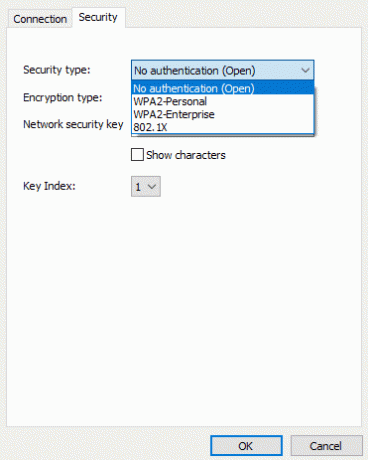
- Tas prasīs karstās vietas paroli. Ievadiet to un noklikšķiniet uz Labi.
Tagad jūs varēsiet savienot savu Windows 10 sistēmu ar sava iPhone tīklāju.
Tātad, šie ir visi labojumi, kurus varat izmēģināt, ja rodas problēmas ar Windows 10 klēpjdatora savienošanu ar jūsu iPhone tīklāju. Ja jums ir kādi jautājumi vai jautājumi par šo rokasgrāmatu par Windows labošanu, nevar izveidot savienojumu ar šo tīklu starp jūsu iPhone tīklāju un Windows datoru, pēc tam komentējiet tālāk, un mēs atgriezīsimies pie jūs. Noteikti pārbaudiet arī citus mūsu rakstus iPhone padomi un triki,Android padomi un ieteikumi, Datoru padomi un trikiun daudz ko citu, lai iegūtu noderīgāku informāciju.
Tehno ķēms, kurš mīl jaunus sīkrīkus un vienmēr vēlas uzzināt par jaunākajām spēlēm un visu, kas notiek tehnoloģiju pasaulē un visā pasaulē. Viņš ir ļoti ieinteresēts Android un straumēšanas ierīcēs.

![Lejupielādēt M205GDXU2BSI1: Galaxy M20 2019. gada oktobra drošības ielāps [Āzija]](/f/38ea1cf0318726e42b38663db1011312.jpg?width=288&height=384)
![Kā instalēt Stock ROM uz Symphony E95 [programmaparatūras Flash fails]](/f/4eb369752a209ec732050c303f20cd68.jpg?width=288&height=384)
![Xiaomi Mi 8 Pro programmaparatūras kolekcijas [atpakaļ uz krājumu ROM]](/f/4b245e988335eb31ef7450fbb33577ba.jpg?width=288&height=384)